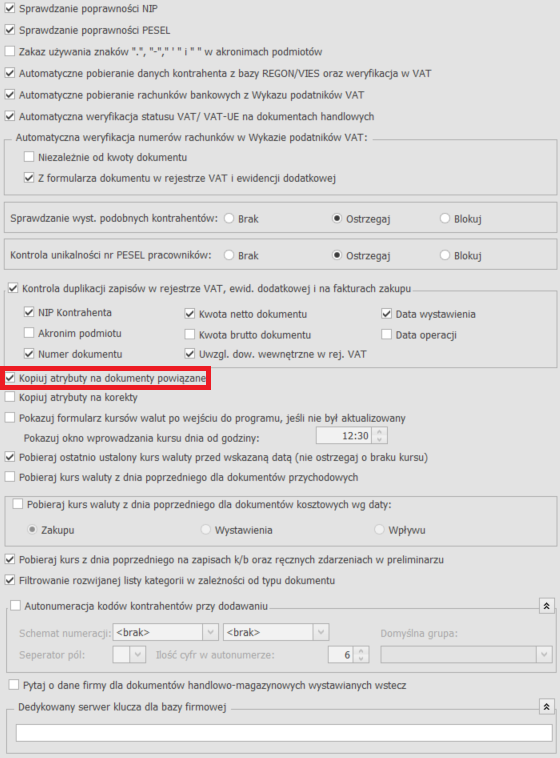Przeszukaj Bazę wiedzy po słowach kluczowych
-
Zaczynamy
-
Podstawy
-
- Algorytm wydań magazynowych
- Algorytm przyjęć magazynowych
- Wskazywanie cech na WM/MM/RW
- Powiadomienia o nie w pełni zrealizowanym dokumencie
- Atrybuty
- Algorytm rozkładania dokumentów na pakowanie
- Wstrzymania
- Zmiana lokalizacji na pozycji
- Przesunięcie towaru na wiele lokalizacji docelowych
- Aktualizacja dokumentu w realizacji
- Restart procesów dwuetapowych po przyjęciu magazynowym
-
-
-
- Raporty WMS: „Obciążenia miejsca magazynowego (ilości względem gniazda)”
- Raporty WMS: „Obciążenia miejsca magazynowego (ilości w czasie)”
- Raporty WMS: „Ilość zrealizowanych linii”
- Raporty WMS: „Ilość zrealizowanych dokumentów”
- Raporty WMS: "Czas pracy operatora"
- Raporty WMS: „Zaleganie towaru”
- Raporty WMS: „Zaleganie lokalizacji”
-
-
-
Konfiguracja i zaawansowane
-
Integracje
-
Futuriti Connector
-
- Zakres wymienianych informacji z Comarch Optima ERP
- Wymagane licencje i konfiguracja Comarch ERP Optima
- Techniczny opis integracji z Comarch ERP Optima
- Inwentaryzacja - Optima
- Obsługa korekt z Comarch OPTIMA
- Kompletacja PWP/RWS
- Realizacja w WMS dokumentu utworzonego w EPR Optima
- Atrybuty
- Kurierzy - zakres wymiany danych
- Inwentaryzacja częściowa - Optima
- Synchronizacja RO wewnętrznego
- Dwuetapowy proces wydań - Connector konfiguracja
- Wydruki w ERP Optima
- Funkcje dodatkowe - Optima
- Obsługa receptur towarowych w WMS
- Nowa kolumna – Dokumenty WMS
- Synchronizacja listów przewozowych z ERP do WMS
- Automatyczne generowanie FS z WZ
- Pokaż wszystkie artykuły (3) Schowaj artykuły
-
- Zakres wymienianych informacji z Subiekt GT
- Subiekt GT - wymagania
- Techniczny opis integracji z Subiekt GT
- Instalacja WMS do Subiekt GT
- Dwuetapowy proces wydań - Connector konfiguracja
- Inwentaryzacja - Subiekt GT
- Obsługa przyjęć i wydań wewnętrznych (PW/RW)
- Przesunięcia międzymagazynowe (MM)
- Obsługa montażu/demontażu kompletu
- Obsługa korekt faktur sprzedaży/zakupu
- Kurierzy - zakres wymiany danych
- Dodawania pozycji do zamówień w WMS
- Inwentaryzacja częściowa - Subiekt GT
- Automatyczny podział względem receptur WMS
-
Instalacja i wdrożenie
Konfiguracja integracji z xSale
Konfiguracja integracji z xSale jest dostępna z poziomu instalatora FutritiWMS pod nazwą „Konfiguracja Rabbita„.
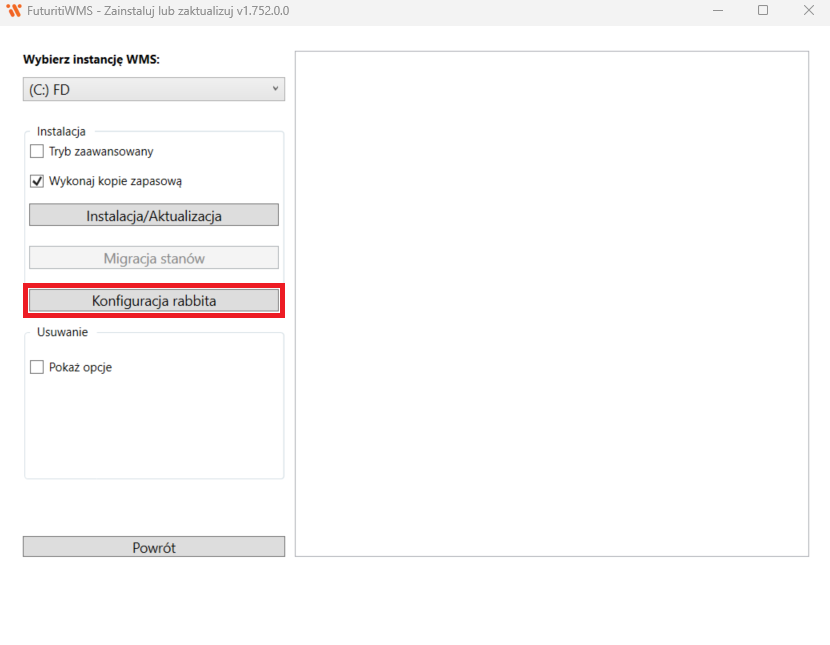
Przyciskiem 'Konfiguracja rabbita’ otwieramy okno które uzupełniamy danymi otrzymanymi z xSale.

- Użytkownik – dane z xSale (baza xSale -> AlpolWF.Configuration -> RabbitUserNameWMS). Zobacz zapytanie sql poniżej.
- Hasło – dane z xSale (baza xSale -> AlpolWF.Configuration -> RabbitUserPasswordWMS). Zobacz zapytanie sql poniżej.
- Wymiana – dane stałe nie zmieniamy: futuriti.orders.status.info
- Port – puste
- Routing key WMS –
p.futuriti.Nazwa firmy xSale.Nazwa_bazy_xSale.{worker}.{system}.{actionCode}.{actionName}.1.1.{fguid} Zobacz zapytanie sql poniżej
np.
p.futuriti.SebastianSerwis.SebastianSerwis_84d9f68a-8ca4-4f9a-af02-af6a00456391.{worker}.{system}.{actionCode}.{actionName}.1.1.{fguid} - Routing key workera – p.futuriti.[UnsetClient].[UnsetDatabase].{worker}.WMS..0.1.
Zapisujemy przyciskiem OK
Proces Rabbit musi zostać zainstalowany oraz uruchomiony. Aby to zrobić podczas instalacji zaznacz opcję xSale. (widoczną na zrzucie poniżej).
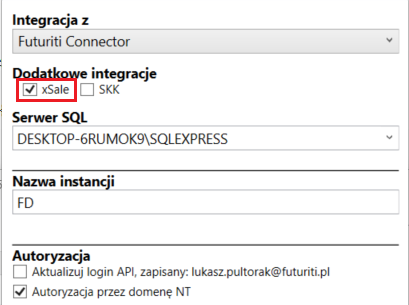
Po prawidłowym skonfigurowaniu dane będą przekazywane automatycznie.
UWAGA!!!
W OPTIMIE, należy ustawić kopiowanie atrybutów na powiązane dokumenty. W przeciwnym razie xSale wygeneruje WZ bez FGUID, a WMS wygeneruje nowy FGUID.
Przenoszenie atrybutów na dokumenty skojarzone (w przypadku przekształceń dokumentów np.: RO -> FA, FA -> WZ itp.) jest uzależnione od zaznaczenia parametru w Konfiguracji firmy/ Ogólne/ Parametry: Kopiuj atrybuty na dokumenty powiązane.
Przenoszenie atrybutów na dokumenty korygujące jest uzależnione od ustawienia parametru w Konfiguracji firmy/ Ogólne/
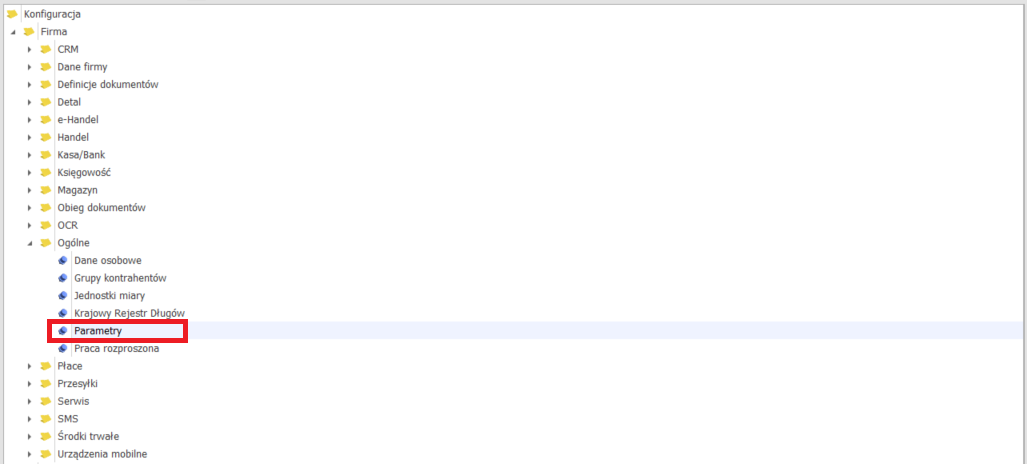
Informacje techniczne
- Proces po stronie WMS: „RabbitMQ – eksport zdarzeń do xSale” – powinien być włączony (domyślnie włącza to instalator WMS)
Po stronie xSale
- Do wygenerowania jest kolejka z UI xSale (to robi serwis xSale)
- Dane autoryzacyjne są dostępne w xSale v1 na pulpicie jako dodatkowy wskaźnik „Dane autoryzacyjne WMS”